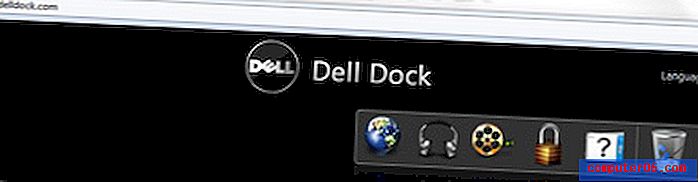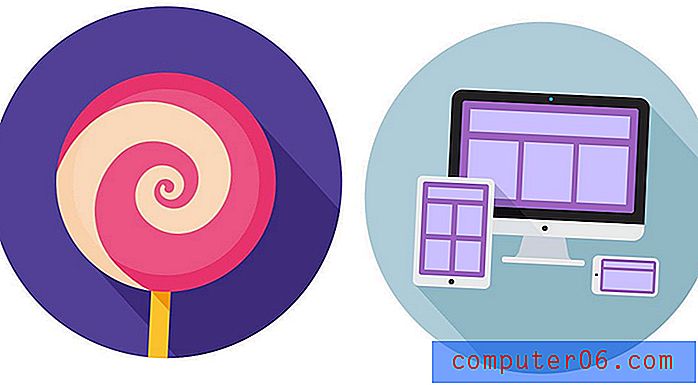Hvordan beskjære et bilde i Google Slides
Beskjæring av bilder pleide å være noe du trenger å utføre i et eksternt program som var spesielt designet for redigering av bilder. Men siden utbredelsen av digitale fotografier dramatisk har økt mengden bilder som brukes i alle slags dokumenter, har det blitt mye viktigere for alle applikasjoner som lar deg bruke bilder til å gi noen grunnleggende redigeringsverktøy.
Google Slides lar deg redigere bildene dine på noen få måter, hvorav den ene er et beskjæringsverktøy. Opplæringen vår nedenfor viser deg hvordan du beskjærer et bilde i Google Slides, slik at du kan fjerne delene av et bilde som du ikke vil ha i presentasjonen.
Bildebeskjæring i Google Slides
Trinnene i denne artikkelen ble utført i Google Chrome, men vil fungere i andre nettlesere på stasjonære og bærbare datamaskiner, for eksempel Internet Explorer og Firefox. Denne guiden forutsetter at du allerede har et bilde i en av lysbildene du vil beskjære.
Trinn 1: Gå til Google Drive på https://drive.google.com/drive/my-drive og åpne lysbildefilen som inneholder bildet du vil beskjære.
Trinn 2: Klikk på bildet for å beskjære.

Trinn 3: Klikk på Beskjær- knappen i den grå verktøylinjen over lysbildet.
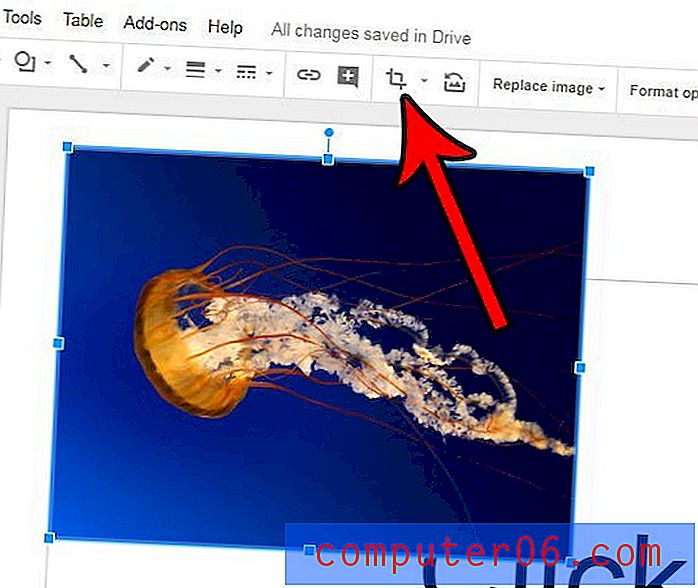
Trinn 4: Dra de svarte håndtakene på utsiden av bildet til ønsket del av bildet er omringet. Du kan deretter klikke på et annet sted i lysbildet for å fjerne markeringen av bildet og se den beskjære versjonen av det.
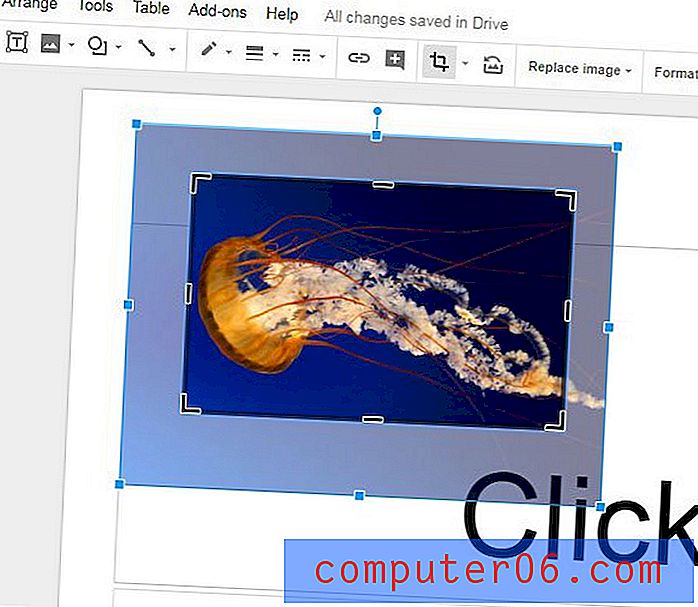
Du kan bruke noen effekter på bildene i lysbildefremvisningen også. Finn for eksempel ut hvordan du legger til en dråpe skygge til et bilde i Google Slides, slik at du kan oppnå det utseendet uten å bruke et tredjeparts bilderedigeringsprogram som Photoshop.